Sony DualSense သည်၎င်း၏ဆန်းသစ်သောအင်္ဂါရပ်များ, သာလွန်ကောင်းမွန်သောအင်္ဂါရပ်များ, သာလွန်ကောင်းမွန်သောအင်္ဂါရပ်များ, ၎င်းကို Gaming PC နှင့်ချိတ်ဆက်ခြင်းသည်အမြဲတမ်းရိုးရှင်းစွာမိုးရွာသွန်းမှုမရှိခဲ့ပါ (Dualshock 4 ကိုမှတ်မိပါသလား) ။ ကံကောင်းထောက်မစွာပင် dualsense သည်ကြံ့ခိုင်သော PC ပံ့ပိုးမှုဖြင့်အကောင်းဆုံး PC Controller များထဲမှ 0 င်ငွေရရှိခဲ့သည်။ ရိုးရှင်းသော connection process ကိုလေ့လာကြည့်ရအောင်။

သင်၏ PS5 Controller ကိုသင်၏ PC သို့ချိတ်ဆက်ခြင်း - သင်လိုအပ်သည့်အရာ
- ဒေတာ - နိုင်စွမ်း USB-C ကေဘယ်ကြိုး။ (မှတ်ချက် - အချို့သောစျေးသက်သာသောကေဘယ်ကြိုးများသာပါဝါသာဖြစ်သည်။ ) သင်၏ PC တွင် USB-C port တွင် USB-C သို့ USB-C သို့ USB-C သို့ USB-C သို့သင်လိုအပ်လိမ့်မည်။
- Bluetooth adapter (သင်၏ PC တွင် Built-in Bluetooth တွင်မပါရှိပါက) ။ လိုက်လျောညီထွေဖြစ်အောင်လုပ်ခြင်း, အချို့သော PCIE SLOT သို့သင့်လျော်သော,
သင်၏ dualsense နှင့် PC များကိုချိတ်ဆက်ခြင်းသည်နောက်ထပ် hardware လိုအပ်သည်။ dualseense သည် USB ကြိုးမပါ 0 င်ပါ။ ကွန်ပျူတာအားလုံးတွင် Bluetooth မရှိသည်။ ထို့ကြောင့်, ဒေတာလွှဲပြောင်းခြင်း USB-C cable (cable များသာလျှင်လျှပ်စစ်ဓာတ်အားပေးသော cable များ) သို့မဟုတ် Bluetooth adapter ကိုသင်လိုအပ်သည်။

ကျွန်ုပ်တို့၏ထိပ်တန်းရခိုင်း - Creative Bt-w5 bluetooth tritter
USB မှတစ်ဆင့်ဆက်သွယ်ခြင်း

- သင်၏ USB cable ကိုသင်၏ PC ရှိရရှိနိုင်သည့် port တစ်ခုထဲသို့ထည့်ပါ။
- သင်၏ dualsense controller ပေါ်တွင်အခြားအဆုံးကို USB-C port သို့ချိတ်ဆက်ပါ။
- သင်၏ Windows PC ကို Gamepad အဖြစ် dualsense ကိုအသိအမှတ်ပြုရန်စောင့်ပါ။
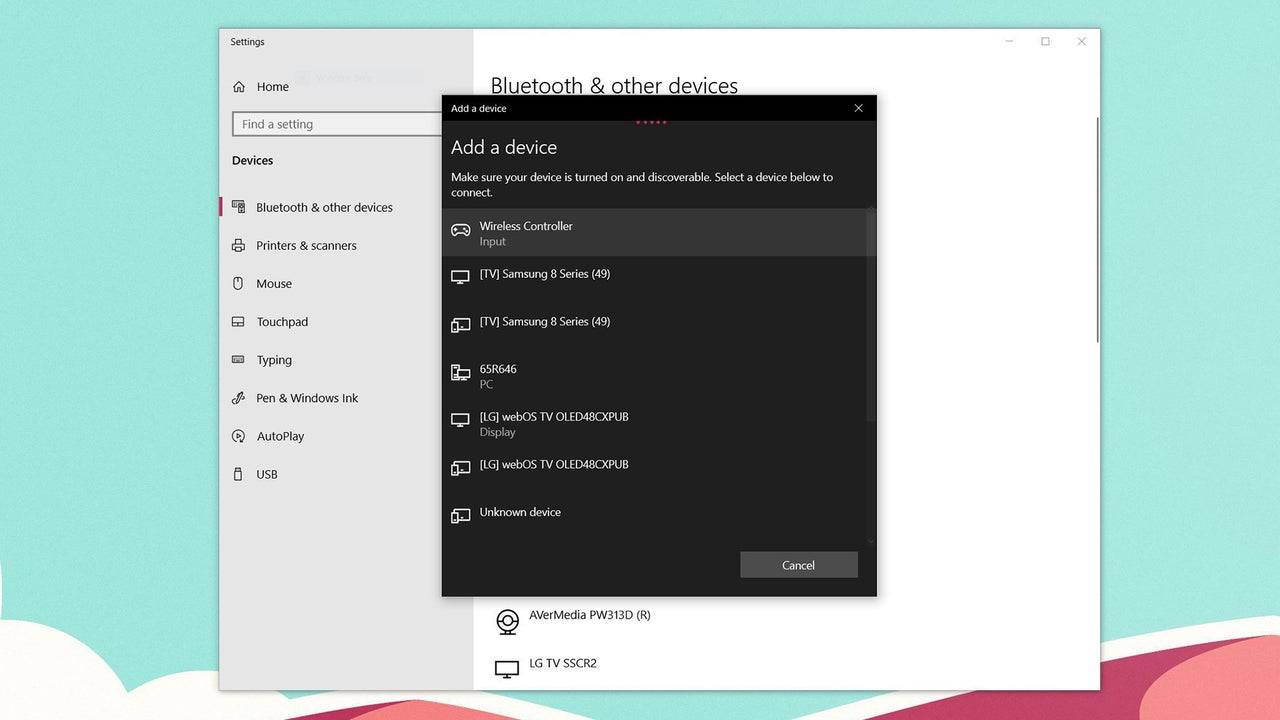
Bluetooth မှတဆင့်ဆက်သွယ်ခြင်း
- သင်၏ PC ၏ Bluetooth settings ကိုသုံးပါ (Windows key ကိုနှိပ်ပါ, Bluetooth "ကိုနှိပ်ပြီး Bluetooth & အခြားကိရိယာများကို ရွေးချယ်ပါ။
- Add Bluetooth သို့မဟုတ်အခြားကိရိယာကို ထည့်ပါ။
- pop-up 0 င်းဒိုးမှ Bluetooth ကို ရွေးချယ်ပါ။
- သင်၏ dualsense controller နှင့်အတူ ps ခလုတ်ကိုနှိပ်ပြီး PS ခလုတ်ကို နှိပ်. ခလုတ်ကို နှိပ်. ခလုတ်ကို နှိပ်. ခလုပ် နှိပ်. တစ်ပြိုင်နက်တည်း blink blinks blinks မှတစ်ဆင့်တစ်ပြိုင်နက်တည်း။
- သင်၏ PC ရှိရရှိနိုင်သည့် Bluetooth ကိရိယာများစာရင်းမှသင်၏ dualsense controller ကိုရွေးချယ်ပါ။

 နောက်ဆုံး ဒေါင်းလုဒ်များ
နောက်ဆုံး ဒေါင်းလုဒ်များ
 Downlaod
Downlaod




 ထိပ်တန်းသတင်းများ
ထိပ်တန်းသတင်းများ




![Cockham Superheroes – New Version 0.5.2 [EpicLust]](https://images.5534.cc/uploads/36/1719595948667ef3acb2d9e.jpg)



